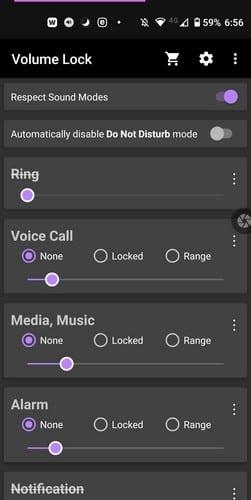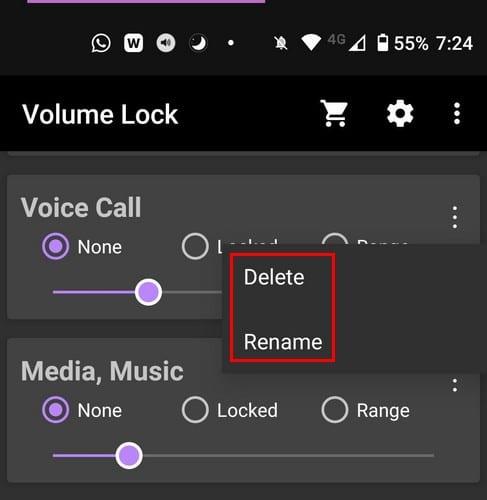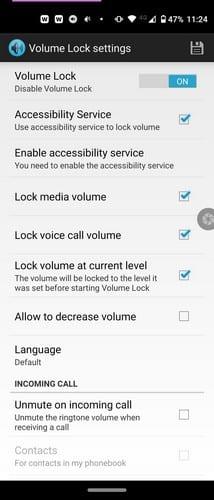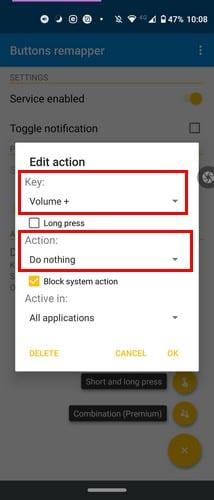Mantenir el nivell de volum sempre a un nivell específic pot tenir els seus avantatges. Per començar, mai no us sorprendrà quan mireu un vídeo amb un volum elevat i acabeu deixant caure el telèfon. Bloquejar el volum és fàcil i no haureu de comprar una aplicació, però haureu d'instal·lar una aplicació de tercers. Però no et preocupis, l'aplicació és gratuïta. L'aplicació us ajudarà a mantenir el nivell de diverses coses sota control.
Per exemple, podeu controlar coses com ara el nivell de volum de les notificacions. No només això, sinó que també podeu controlar el sistema, els mitjans, l'alarma i el timbre. Podreu fer-ho utilitzant només una aplicació.
Bloqueja els nivells de volum al teu dispositiu Android
L'aplicació que necessitareu per bloquejar el nivell de volum al vostre dispositiu Android és Bloqueig de volum . És gratuït, però també hi ha una versió Pro que us costarà 3,99 dòlars. Amb la versió gratuïta, heu de fer front a un bàner publicitari a la part inferior que bloquejarà lleugerament les opcions, però no és massa molest.
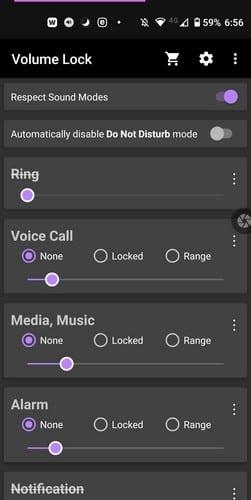
A la pàgina principal de l'aplicació, veureu opcions per controlar coses com ara:
- Anella
- Trucada de veu
- Mitjans de comunicació i música
- Alarma
- Notificacions
- Bluetooth
Utilitzeu els controls lliscants per ajustar el nivell de volum al vostre gust i toqueu l'opció Bloquejat. L'opció Interval fa exactament això. Quan trieu aquesta opció, configureu l'interval de volum que voleu ajustant els dos extrems del control lliscant. Si hi ha una opció de la qual voleu canviar el nom o eliminar-la, toqueu els punts a la dreta de l'opció.
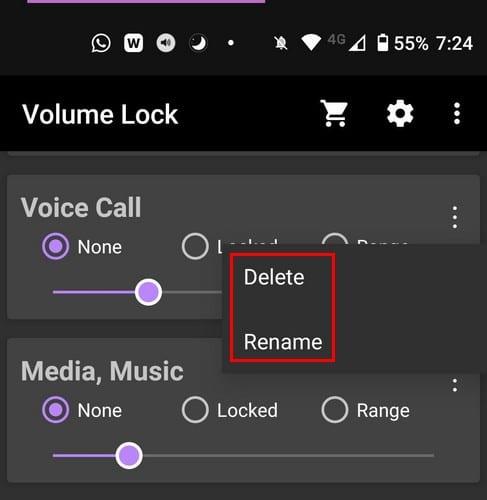
Si entreu a la configuració de l'aplicació, podeu utilitzar opcions com ara:
- Mode nocturn
- Controls parentals: els nivells de volum no es poden canviar tret que introduïu un codi.
- Revela els volums de telèfon ocults
- Respecteu els modes de so: quan canvieu els modes de so, l'aplicació no bloquejarà el volum. Només quan torneu al mode de so
- Protecció de volum mínim
- Mode No Molestis
- Mostra el control a la pantalla principal
- Restaura els volums suprimits
- Restableix els volums del telèfon
Si no us ve de gust comprar la versió Pro, podeu desbloquejar algunes funcions mirant alguns anuncis. Si no us ve de gust bloquejar el control de volum però voleu provar de tornar-los a assignar. També hi ha una aplicació per a això.
Bloqueig de volum i silenci
El bloqueig de volum i el silenci també mantindran els nivells de volum just on es troben. Abans de començar a utilitzar l'aplicació, haureu d'establir els nivells de volum del vostre dispositiu Android. Haureu de posar-los allà on vulgueu guardar-los. Un cop hàgiu fet això, activeu totes les opcions necessàries que us demanarà l'aplicació. A continuació, marqueu les caselles per a què voleu bloquejar el volum.
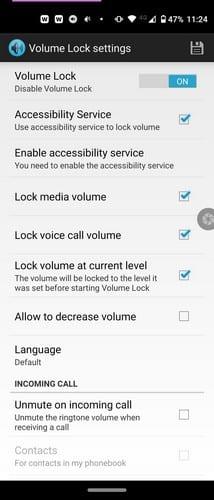
Per exemple, podeu bloquejar el volum del volum multimèdia, el volum de Cal, i també hi ha una opció per permetre que el volum redueixi el volum.
Remapeador de botons
Buttons Remapper també és d'ús gratuït. Per mantenir els nivells de volum on es troben, haureu de fer el següent:
- Seguiu les instruccions a la pantalla un cop instal·lada l'aplicació
- Toqueu el botó Servei activat
- Toqueu el botó groc a la part inferior dreta
- Trieu Premsa curta i llarga
Al menú desplegable Clau, trieu l'opció de volum. Depèn de vostè si primer voleu triar l'opció de pujar o baixar el volum. Al menú desplegable Acció, assegureu-vos de triar l'opció No fer res. D'aquesta manera, quan premeu l'opció de pujar el volum, per exemple, no passarà res i el nivell de volum no es pot canviar. Quan hàgiu fet els canvis necessaris, toqueu l'opció D'acord.
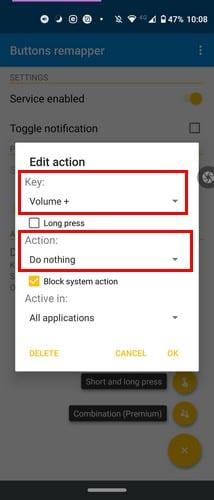
Quan hàgiu acabat amb una opció de volum, haureu de repetir el procés per a l'altra si voleu mantenir el nivell de volum bloquejat. Si no, també pots deixar-lo tal qual.
Conclusió
Bloquejar el volum del dispositiu té els seus avantatges, ja que evitarà que altres col·loquin els nivells de volum massa alts o massa baixos sense el vostre permís. Qualsevol de les aplicacions esmentades farà la feina, de manera que no hauràs de fer front a sorpreses la propera vegada que miris un vídeo. Quina aplicació provaràs primer? Feu-m'ho saber als comentaris a continuació.